Stosuje formatowanie do etykiet.
Metody dostępu
bdPodłącz  Szablony
Szablony  Nowy szablon etykiety (wybierz szablon połączenia w oknie dialogowym Wybierz obiekt bazy danych, a następnie wybierz opcję Kontynuuj).
Nowy szablon etykiety (wybierz szablon połączenia w oknie dialogowym Wybierz obiekt bazy danych, a następnie wybierz opcję Kontynuuj).
Przyciski okna Menedżer połączeń baz danych  Wybierz tabelę bazy danych, szablon połączenia lub szablon etykiety, a następnie kliknij przycisk Nowy szablon etykiety. Jeśli wybrany zostanie szablon etykiety, program otwiera okno dialogowe Szablon etykiety bez uprzedniego wyświetlania okna dialogowego Nowy szablon etykiety.
Wybierz tabelę bazy danych, szablon połączenia lub szablon etykiety, a następnie kliknij przycisk Nowy szablon etykiety. Jeśli wybrany zostanie szablon etykiety, program otwiera okno dialogowe Szablon etykiety bez uprzedniego wyświetlania okna dialogowego Nowy szablon etykiety.
Przyciski okna Widok danych  Wybierz nowy szablon etykiety z listy Szablon etykiety, a następnie wybierz przycisk rozwijany Utwórz niezwiązane etykiety lub Utwórz dołączone etykiety. Jeśli w bieżącym rysunku nie zdefiniowano szablonu połączenia dla wybranej tabeli bazy danych, to program wyświetli okno dialogowe Nowy szablon połączenia.
Wybierz nowy szablon etykiety z listy Szablon etykiety, a następnie wybierz przycisk rozwijany Utwórz niezwiązane etykiety lub Utwórz dołączone etykiety. Jeśli w bieżącym rysunku nie zdefiniowano szablonu połączenia dla wybranej tabeli bazy danych, to program wyświetli okno dialogowe Nowy szablon połączenia.
Kliknij prawym przyciskiem myszy szablon połączenia lub tabelę bazy danych w oknie Menedżer połączeń baz danych i wybierz polecenie Nowy szablon etykiety
Kliknij dwukrotnie szablon etykiety w oknie Menedżer połączeń baz danych. Metoda ta otwiera bezpośrednio okno dialogowe Szablon etykiety, bez uprzedniego wyświetlania okna dialogowego Nowy szablon etykiety.
Przed otwarciem okna dialogowego Szablon etykiety wyświetlane jest okno dialogowe Nowy szablon etykiety, w którym można nadać szablonowi nazwę.
Lista opcji
Wyświetlane są następujące opcje.
Karta Znak
Steruje formatowaniem znaków tekstu importowanego lub wpisywanego za pomocą klawiatury.
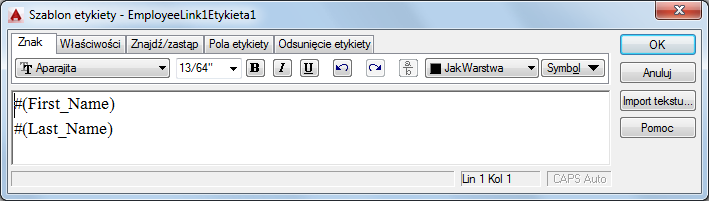
- Czcionka
-
Określa czcionkę dla nowego tekstu lub zmienia czcionkę zaznaczonego tekstu.
- Wysokość
-
Określa wysokość znaków w jednostkach rysunku dla nowego tekstu lub zmienia wysokość wybranego tekstu. Wartość domyślna zależy od bieżącego stylu tekstu. Jeśli bieżący styl tekstu nie ma ustawionej wysokości, wysokością tekstu stanie się wartość przechowywana w zmiennej systemowej TEXTSIZE.
- Pogrubiona
-
Włącza i wyłącza pogrubienie dla nowego lub wybranego tekstu. Ta opcja jest dostępna dla znaków używających czcionek TrueType.
- Kursywa
-
Włącza i wyłącza kursywę dla nowego lub wybranego tekstu. Ta opcja jest dostępna dla znaków używających czcionek TrueType.
- Podkreślona
-
Włącza i wyłącza podkreślenie dla nowego lub zaznaczonego tekstu.
- Cofaj
-
Cofa działania, w tym zmiany formatowania lub zawartości tekstu. Można także użyć kombinacji klawiszy CTRL + Z.
- Odtwórz
-
Odtwarza działania, w tym zmiany formatowania lub zawartości tekstu. Można również użyć kombinacji klawiszy CTRL + Y.
- Piętrowo, Liniowo
-
Tworzy tekst piętrowy, na przykład ułamki, jeśli wybrany tekst zawiera wskaźniki tekstu piętrowego. Zamienia także tekst piętrowy w linię, jeżeli wybrany został ułamek. Kiedy wykorzystane zostaną wskaźniki tekstu piętrowego takie jak daszek (^), ukośnik (/), i znak funta (#), Tekst po lewej stronie znaku jest układany nad tekstem po prawej stronie znaku.
Domyślnie tekst zawierający daszek konwertuje do wyrównanych do lewej wartości tolerancji. Tekst zawierający ukośnik zamieniany jest na wyśrodkowaną liczbę ułamkową; ukośnik zamieniany jest w poziomą kreskę o długości dłuższego ciągu tekstowego. Tekst zawierający krzyżyk zamieniany jest w ułamek oddzielony skośną kreską o wysokości dwóch ciągów tekstowych. Znaki ponad kreską ułamka ukośnego są wyrównane do prawej; znaki pod kreską ułamka ukośnego są wyrównane do lewej.
- Kolor tekstu
-
Określa kolor nowego tekstu lub zmienia kolor zaznaczonego tekstu.
Do tekstu można przypisać kolor skojarzony z warstwą, na której znajduje się tekst (JakWarstwa), lub kolor bloku, w którym tekst jest zawarty (JakBlok). Można także wybrać kolor z listy kolorów lub kliknąć przycisk Inny, aby otworzyć okno dialogowe Wybierz kolor.
- Symbol
-
Wstawia w miejscu kursora symbol lub niełamaną spację. Symbole można również wstawić ręcznie. Zobacz Symbole i znaki specjalne.
W tym podmenu znajduje się lista często używanych symboli. Kliknij przycisk Inne, aby wyświetlić okno dialogowe Mapa znaków, które zawiera cały zestaw znaków dla każdej czcionki dostępnej w systemie. Wybierz znak i kliknij przycisk Wybierz, aby umieścić go w okienku Znaki do skopiowania. Po wybraniu wszystkich znaków, których chcesz użyć, kliknij przycisk Kopiuj i zamknij okno dialogowe. W oknie dialogowym Szablon etykiety kliknij prawym przyciskiem myszy i wybierz polecenie Wklej.
Symbolu euro można użyć za pomocą czcionek SHX i ich odpowiedników TrueType dostarczanych z programem AutoCAD 2000 i nowszymi wersjami. Jeśli na klawiaturze nie ma symbolu euro, przytrzymaj klawisz Alt i wprowadź 0128 na klawiaturze numerycznej.
Symbole nie są obsługiwane w tekście pionowym.
Uwaga: W oknie dialogowym symbol średnicy jest wyświetlany jako %%c, ale w etykiecie jest wyświetlany prawidłowo. Spacja nierozdzielająca nie jest dostępna w dwubajtowych systemach operacyjnych.
Karta Właściwości
Steruje ustawieniami, które obowiązują dla całego szablonu etykiety.
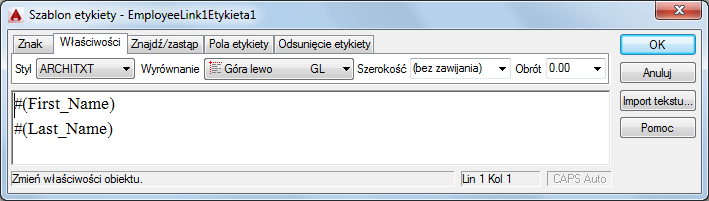
- Styl
-
Stosuje styl tekstu do etykiety. Bieżący styl jest zapisany w zmiennej systemowej TEXTSTYLE. Formatowanie znaku pod względem czcionki, wysokości oraz atrybutów pogrubienia lub kursywy jest nadpisywane, jeśli do istniejącego szablonu etykiety zostanie zastosowany nowy styl. Ułożenie piętrowe, podkreślenie i atrybuty koloru są zachowywane dla znaków, dla których nowy styl został zastosowany. Style, które mają efekt odwracania lub pisania z góry na dół nie są stosowane. Jeśli styl zdefiniowany z efektem pionowym zostanie zastosowany do czcionki SHX, w oknie dialogowym Etykieta szablonu tekst będzie wyświetlany poziomo.
- Wyrównanie
-
Ustawia wyrównanie i justowanie etykiety. Domyślne ustawienie to Góra Lewo. Spacje wprowadzone na końcu linii są traktowane jako część tekstu i wpływają na wynik wyrównania linii. Tekst jest wyrównywany do środka, do lewej lub do prawej z uwzględnieniem prawego i lewego obramowania tekstu. Tekst jest dopasowany do środka, góry lub dołu z uwzględnieniem górnego i dolnego obramowania tekstu. Zobacz Wiersz polecenia WTEKST, aby zapoznać się z dziewięcioma opcjami justowania.
- Szerokość
-
Ustawia szerokość akapitu dla nowego lub zaznaczonego tekstu. Opcja Bez zawijania generuje tekst jednowierszowy. Opcja ta nie ma wpływu na szerokość poszczególnych znaków.
- Obrót:
-
Ustawia kąt obrotu dla etykiety w bieżących jednostkach kątowych (stopnie, radiany lub grady).
Karta Znajdź/Zamień
Wyszukuje podane ciągi tekstu w szablonie etykiety i zamienia je na nowy tekst.

- Znajdź
-
Określa ciąg tekstu do wyszukania.
- Przycisk Znajdź
-
Rozpoczyna wyszukiwanie ciągu tekstu podanego w polu Znajdź. Aby kontynuować wyszukiwanie, kliknij ponownie przycisk Znajdź.
- Zamień na
-
Określa ciąg tekstu, który zamieni tekst w oknie Znajdź.
- Przycisk Zamień
-
Zamienia wyróżniony tekst na tekst z pola Zamień na.
- Uwzględnij wielkość liter
-
Znajduje tylko te ciągi tekstu, w których wszystkie znaki mają taką samą wielkość jak w tekście podanym w polu Znajdź. Kiedy opcja ta nie jest wybrana, ciągi tekstowe odnajdywane są bez względu na wielkość liter.
- Całe wyrazy
-
Znajduje tekst z okna Znajdź, tylko jeśli jest to pojedyncze słowo. Tekst będący częścią innego słowa jest ignorowany. Kiedy opcja ta nie jest wybrana, program znajduje ciąg tekstowy bez względu na to, czy tworzy go jedno, czy wiele słów.
Karta Pola etykiety
Określa, które pola tabeli bazy danych są wyświetlane podczas tworzenia etykiet w oparciu o ten szablon.
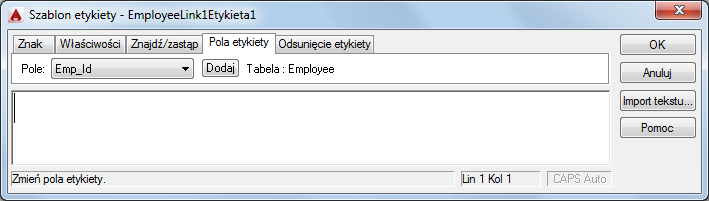
- Pole
-
Wyświetla listę dostępnych pól bieżącej tabeli bazy danych, które mogą zostać umieszczone w etykiecie. Można umieścić dowolną liczbę pól z tabeli źródłowej.
- Dodaj
-
Dodaje do etykiety pole wybrane z listy Pole.
- Tabela
-
Wyświetla nazwę bieżącej tabeli bazy danych .
Karta Odsunięcie etykiety
Definiuje X i Y odsunięcia dla punktu wstawienia zarówno etykiety i, jeśli jest to etykieta dołączona, skojarzonej z nią linii odniesienia.
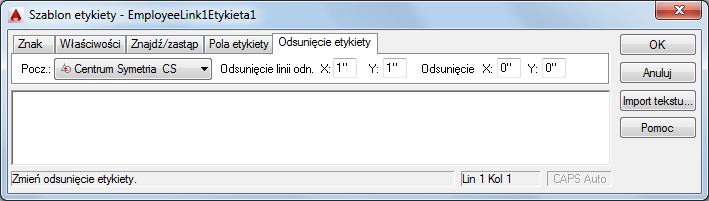
- Początek
-
Określa punkt początkowy dla linii odniesienia. Punkt jest zdefiniowany z uwzględnieniem rozmiarów obiektu graficznego, do którego została dołączona etykieta. Opcja Początek nie działa w wypadku samodzielnych etykiet, ponieważ nie są one skojarzone z linią odniesienia.
- Odsunięcie linii odniesienia
-
Określa odsunięcie X oraz Y dla wielowierszowego obiektu tekstowego z uwzględnieniem skojarzonej linii odniesienia. Domyślnie opcje odsunięcia X i Y linii odniesienia mają wartość 1, wskazującą, że etykieta tekstu jest odsunięta o 1 jednostkę w płaszczyznach X i Y od końca linii odniesienia. Nastawy odsunięcia linii odniesienia dotyczą tylko dołączonych etykiet.
- Odsunięcie
-
Określa wartości odsunięcia końca linii odniesienia lub tekstu etykiety dla etykiet dołączonych i samotnych. Dla etykiet dołączonych, opcja ta określa odsunięcie X i Y od wartości określonej w opcji Początek dla końca linii odniesienia. Dla etykiet samotnych, opcja ta określa odsunięcie X i Y od punktu wstawienia określonego dla etykiety.